Otázka
Problém: Ako opraviť chybu 0xa00f4292?
Ahoj. Vždy, keď sa pokúšam použiť fotoaparát, objaví sa chyba. Je šanca to zastaviť? Kód chyby fotoaparátu je 0xa00f4292. Je to chyba fotoaparátu alebo niečo nie je v poriadku s mojím počítačom? Možno mám vírus?
Vyriešená odpoveď
Kód chyby 0xa00f4292 je hlásenie, že vo vašom počítačovom systéme Windows niečo nefunguje tak, ako by malo. Tento problém sa väčšinou vyskytuje pri pokuse o vykonávanie činností s fotoaparátom vášho zariadenia.
[1] Ak sa pokúsite o prístup k tomuto zariadeniu a zobrazí sa chybový kód, pravdepodobne zistíte, že sa nespustí alebo nevykoná iné úlohy.Chyba 0xa00f4292 môže byť spôsobená poškodenými súbormi a inými komponentmi, ktoré sú spojené s vašou kamerou. Ak napríklad chýba dôležitý súbor, celé zariadenie nebude fungovať tak, ako by malo. Ak chcete skontrolovať, či je to tak, musíte vykonať skenovanie SFC pomocou príkazového riadka[2] ktoré si popíšeme na konci tohto článku.
Vyššie uvedené dôvody nie sú jediné, ktoré môžu vynútiť výskyt chyby 0xa00f4292. V skutočnosti sa táto chyba môže vyskytnúť, ak niektorý typ aktualizácie systému Windows chýba alebo nie je správne nainštalovaný. Nie sme si však istí, čo spôsobilo výskyt tohto chybového kódu vo vašom počítači, a preto sme poskytli viac ako jednu metódu opravy.
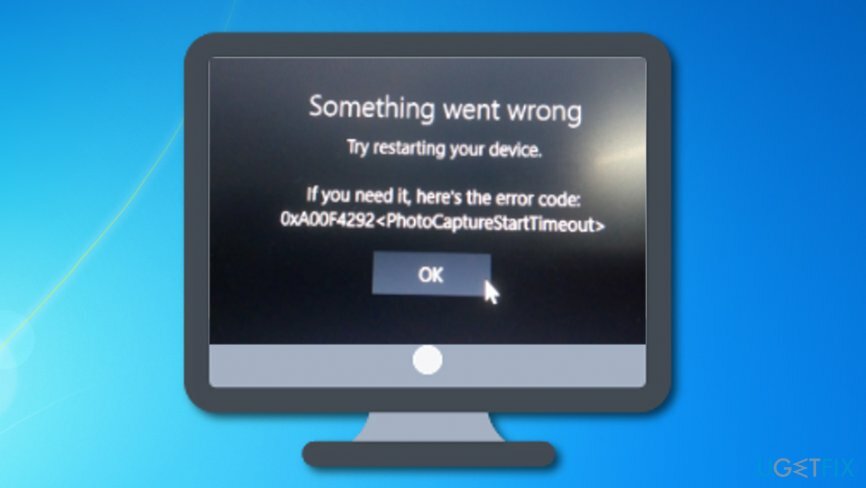
Ako opraviť chybu 0xa00f4292?
Ak chcete opraviť poškodený systém, musíte si zakúpiť licencovanú verziu Reimage Reimage.
Ak ste nedávno hľadali spôsoby, ako opraviť chybu 0xa00f4292 na počítači so systémom Windows, sme tu, aby sme vám pomohli. Na odstránenie problému by ste mali vyskúšať nasledujúce metódy. Ak však zistíte, že nie sú užitočné, môžete skúsiť skenovať celý systém pomocou ReimageAutomatická práčka Mac X9 a automatickú identifikáciu problému.
Krok 1. Spustite skenovanie SFC a vyhľadajte poškodené súbory
Ak chcete opraviť poškodený systém, musíte si zakúpiť licencovanú verziu Reimage Reimage.
Kód chyby 0xa00f4292 môže byť znakom toho, že vo vašom systéme sú poškodené alebo chýbajúce objekty. Ak chcete zistiť, či je to príčina problému, ktorému čelíte, vykonajte nasledujúce kroky:
- Ísť do Windows Search.
- Typ "cmd".
- Spustiť Príkazový riadok s oprávneniami správcu.
- Keď sa zobrazí čierne dialógové okno, zadajte sfc /scannow a udrel Zadajte.
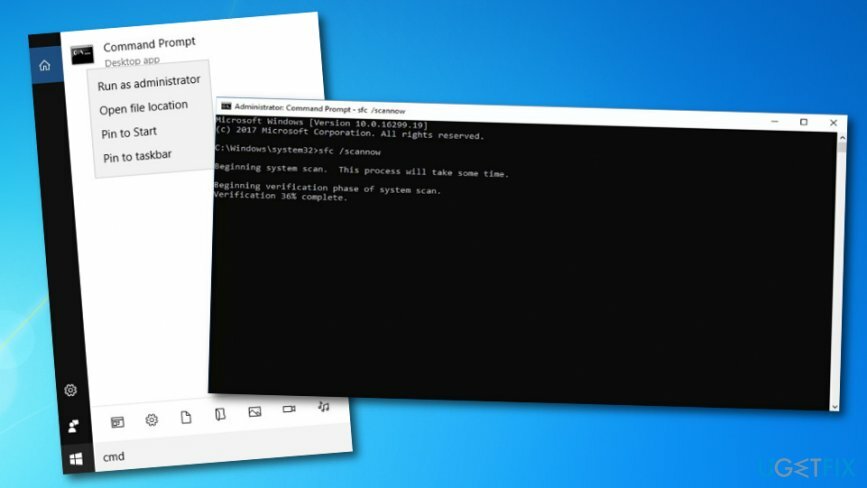
- Počkajte, kým sa proces neskončí.
- Reštartujte počítač.
Krok 2. Povoliť prístup k fotoaparátu
Ak chcete opraviť poškodený systém, musíte si zakúpiť licencovanú verziu Reimage Reimage.
Ak ste však absolvovali metódu nad vami a nepriniesla vám žiadne pozitívne výsledky, existujú ďalšie možnosti, ktoré môžete vyskúšať. Jedným z nich je povolenie prístupu vášho počítača k zariadeniu fotoaparátu.
- Ísť do Windows Search.
- Typ "nastavenie".
- Raz Nastavenia systému Windows sa zobrazí okno, vyberte možnosť Ochrana osobných údajov oddiele.
- Nájsť fotoaparát, rozhodnúť sa pre Povoľte aplikáciám prístup k fotoaparátu.
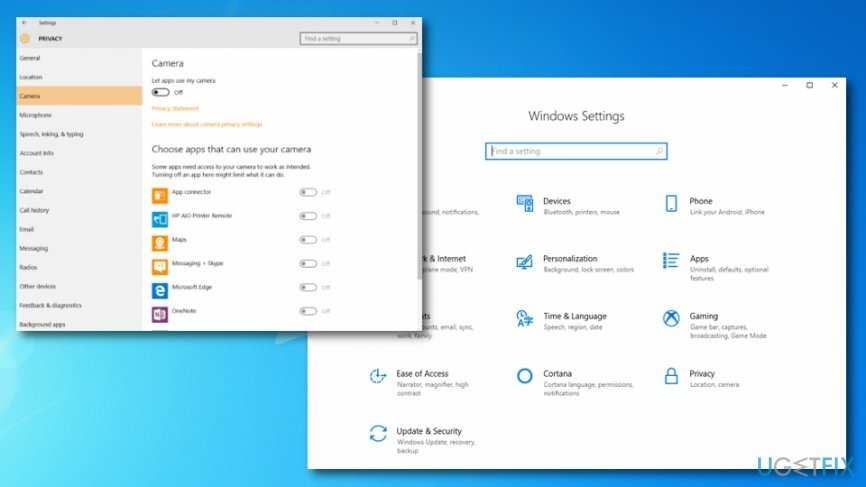
- Ak predchádzajúca možnosť momentálne nie je k dispozícii, vyberte ju Povoliť prístup k fotoaparátu na tomto zariadení najprv.
Krok 3 Aktualizujte ovládač, ktorý je pripojený k vášmu fotoaparátu
Ak chcete opraviť poškodený systém, musíte si zakúpiť licencovanú verziu Reimage Reimage.
- Choďte na Ponuka Štart systému Windows.
- Typ "správca zariadení" v sekcii vyhľadávania.
- Vyhľadajte ovládač fotoaparátu v okne Správca zariadení.
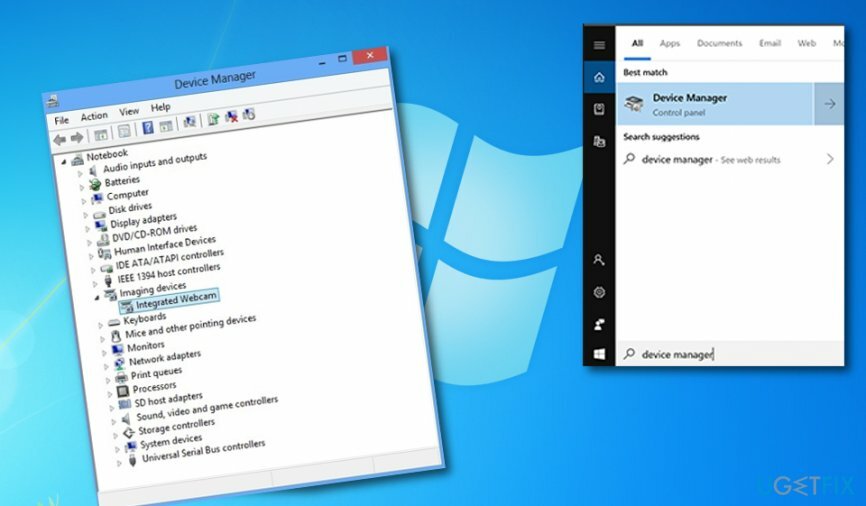
- Kliknite pravým tlačidlom myši na zariadenie a vyberte funkciu, ktorá hovorí "Aktualizovať ovládač".
Ak problém nebol v zastaranom ovládači, táto metóda vám možno nepomohla opraviť kód chyby 0xa00f4292 v systéme Windows[3] stroj. Ak problém pretrváva, pokračujte krokom 4.
Krok 4 Preinštalujte ovládač fotoaparátu
Ak chcete opraviť poškodený systém, musíte si zakúpiť licencovanú verziu Reimage Reimage.
- Prístup k vášmu Správca zariadení znova (to je možné vykonať pomocou vyhľadávania vo Windowse alebo súčasným kliknutím na kláves Win a tlačidlo X).
- Nájdite ovládač a kliknite naň pravým tlačidlom myši.
- Choďte na Vlastnosti oddiele.
- Akonáhle ste v Karta vodiča, rozhodnúť sa pre Odinštalovať –> Odstrániť softvér ovládača pre toto zariadenie –> OK.
- Nepretržite počkajte na dokončenie procesu a vyberte Akcia tlačidlo ponuky –> Vyhľadať zmeny hardvéru.
Krok 5. Povoliť prístup ku kamere cez firewall/antivírus
Ak chcete opraviť poškodený systém, musíte si zakúpiť licencovanú verziu Reimage Reimage.
- Typ "POŽARNE dvere" v Sekcia vyhľadávania systému Windows.
- Kliknite na prvý program, ktorý sa zobrazí v zozname.
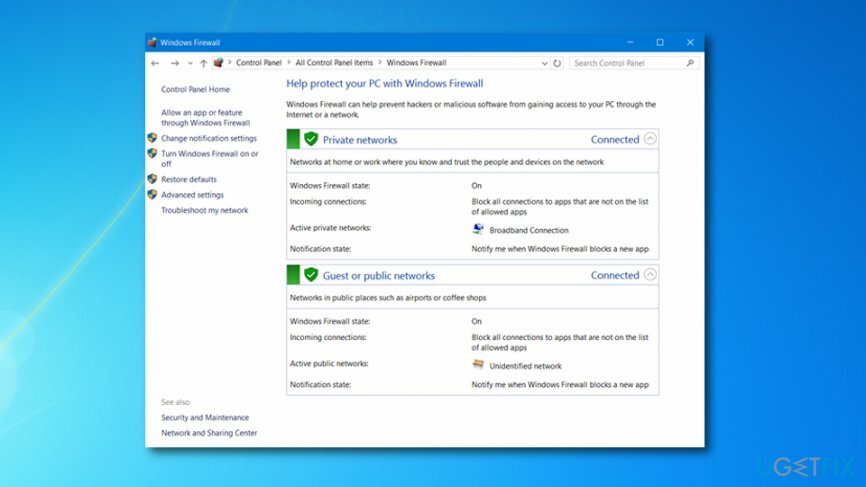
- Zadajte Nastavenia brány firewall a ísť za Povoľte aplikáciu alebo službu prostredníctvom brány Windows Defender Firewall.
- Vyhľadajte aplikáciu fotoaparátu a uistite sa, že je k nej povolený prístup.
Opravte svoje chyby automaticky
Tím ugetfix.com sa snaží zo všetkých síl pomôcť používateľom nájsť najlepšie riešenia na odstránenie ich chýb. Ak nechcete bojovať s manuálnymi technikami opravy, použite automatický softvér. Všetky odporúčané produkty boli testované a schválené našimi odborníkmi. Nástroje, ktoré môžete použiť na opravu chyby, sú uvedené nižšie:
Ponuka
sprav to hneď!
Stiahnite si opravušťastie
Záruka
sprav to hneď!
Stiahnite si opravušťastie
Záruka
Ak sa vám nepodarilo opraviť chybu pomocou aplikácie Reimage, požiadajte o pomoc náš tím podpory. Prosím, dajte nám vedieť všetky podrobnosti, o ktorých si myslíte, že by sme mali vedieť o vašom probléme.
Tento patentovaný proces opravy využíva databázu 25 miliónov komponentov, ktoré dokážu nahradiť akýkoľvek poškodený alebo chýbajúci súbor v počítači používateľa.
Ak chcete opraviť poškodený systém, musíte si zakúpiť licencovanú verziu Reimage nástroj na odstránenie škodlivého softvéru.

Získajte prístup k videoobsahu s geografickým obmedzením pomocou siete VPN
Súkromný prístup na internet je sieť VPN, ktorá môže zabrániť vášmu poskytovateľovi internetových služieb, vláda, a tretím stranám od sledovania vášho online a umožňujú vám zostať v úplnej anonymite. Softvér poskytuje dedikované servery na torrentovanie a streamovanie, čím zaisťuje optimálny výkon a nespomaľuje vás. Môžete tiež obísť geografické obmedzenia a prezerať si služby ako Netflix, BBC, Disney+ a ďalšie populárne streamovacie služby bez obmedzení, bez ohľadu na to, kde sa nachádzate.
Neplaťte autorov ransomvéru – použite alternatívne možnosti obnovy dát
Malvérové útoky, najmä ransomvér, sú zďaleka najväčším nebezpečenstvom pre vaše obrázky, videá, pracovné alebo školské súbory. Keďže kyberzločinci používajú na uzamknutie údajov robustný šifrovací algoritmus, nemožno ich používať, kým nebude zaplatené výkupné v bitcoinech. Namiesto platenia hackerom by ste sa mali najskôr pokúsiť použiť alternatívu zotavenie metódy, ktoré by vám mohli pomôcť získať aspoň časť stratených údajov. V opačnom prípade by ste mohli prísť aj o svoje peniaze spolu so súbormi. Jeden z najlepších nástrojov, ktorý by mohol obnoviť aspoň niektoré zo zašifrovaných súborov – Data Recovery Pro.
Čítajte v iných jazykoch
• Français
• Španielčina
• Polski